ローカルグループポリシーエディターでOneDrive同期設定を追加する方法
OneDriveユーザーの場合は、ローカルグループポリシーエディターで(Local Group Policy Editor)OneDrive同期設定を追加(add OneDrive sync settings)して、それらをすばやく制御できます。このようにして、 OneDrive(OneDrive)のすべての同期関連の側面を1か所から管理するためのいくつかのオプションまたはポリシーを取得します。含まれていませんが、デフォルトでは、このチュートリアルのヘルプを使用して表示することができます。
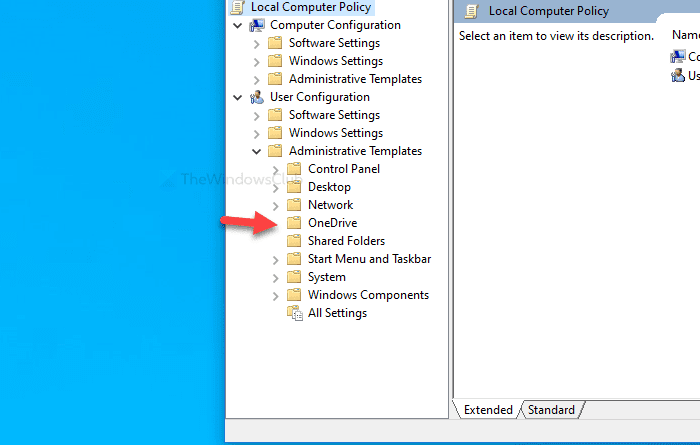
OneDriveは 、 Windows10コンピューターで使用できる最高のクラウドストレージソリューションの1つです。さらに、 Windows 10(Windows 10)にプリインストールされたツールとして提供されるため、ユーザーは重要なファイルを同期するためにある程度の空きストレージを利用できます。ただし、設定の変更に関しては、1つの方法しかありません。
システムトレイから「設定」パネルを開く必要があります。ただし、コンピューターへのOneDriveのインストールを管理するためのオプションや設定をさらに取得したい場合は、次の方法で実行できます。
以前にOneDriveをセットアップしたことがある場合は、必要なすべてのファイルがコンピューターで既に利用可能です。したがって、ローカルグループポリシーエディター(Local Group Policy Editor)にOneDrive設定を登録するために何かをダウンロードする必要はありません。それらをドメイン指向のマシンまたはクライアントPCに含めるかどうかにかかわらず、すべてが可能です。(Whether)
開始する前に、Windows10で隠しファイルと隠しフォルダーを表示する必要が あります。そうしないと、対応するファイルの場所が見つかりません。
(Add OneDrive)ローカルグループポリシーエディターで(Local Group Policy Editor)OneDrive同期設定を追加する
ローカルグループポリシーエディターに(Local Group Policy Editor)OneDriveを追加するには、次の手順に従います-
- コンピューターでファイルエクスプローラー(Open File Explorer)を開きます。
- AppDataのOneDriveのadmフォルダーに移動します。
- OneDrive.admxファイルをコピーします。
- システムドライブのPolicyDefinitionsフォルダを開きます。(PolicyDefinitions)
- OneDrive.admxファイルをここに貼り付けます。
- admフォルダーからOneDrive.admlをコピーします。
- PolicyDefinitionsの下の(PolicyDefinitions)en-USフォルダーに貼り付けます。
- ローカルグループポリシーエディター(Open Local Group Policy Editor)を開いて、OneDrive設定を見つけます。
ファイルエクスプローラー(File Explorer)を開き、次のフォルダーに移動します-
C:\Users\username\AppData\Local\Microsoft\OneDrive\build-number\adm
ユーザー名を元のユーザー名 に(username)、ビルド番号をOneDriveフォルダーに表示されているビルド番号に(build-number)置き換える(OneDrive)ことを忘れない でください。

adm フォルダーを開く と、 OneDrive.admlと OneDrive.admx(OneDrive.adml)の2つのファイルがあり ます(OneDrive.admx)。最初に、 OneDrive.admx(OneDrive.admx)ファイルをコピーして、この場所に貼り付けます-
C:\WINDOWS\PolicyDefinitions
ここ で、 C はシステムドライブを表します。ドメインに接続されたPCをお持ちの場合は、ドメインのセントラルストア(Central Store)にアクセスして、ファイルをここに貼り付けてください-
\\domain\sysvol\domain\Policies\PolicyDefinitions
ドメイン (domain )を元のドメイン名に置き換えることを忘れないでください 。
その後、 admフォルダーに再度アクセスし、OneDrive.admlファイルをコピーします。
これで、 PolicyDefinitions(PolicyDefinitions)フォルダーに言語サブフォルダーが表示され ます。OneDrive.admlファイルを、次のような名前を示す言語サブフォルダーに 貼り付けます–en -US(en-US)。
それがすべてです!これで、ローカルグループポリシーエディター(Local Group Policy Editor)を開いてOneDrive設定を見つけることができます。
Related posts
Windows 10でLocal Group Policy EditorをControl Panelに追加する方法
Windows10でローカルグループポリシーエディターを開く5つの方法
Windowsでローカルグループポリシーエディターを開く方法-
Group Policy EditorをWindows 10 Home Editionに追加する方法
Delivery Optimizationを介してGroup Policy or Registry Editorを無効にします
Folder Redirection Group Policy SCCMを使用するときは適用されません
Limit Office 365 Telemetry Registry and Group Policyを使用する
Windows 10コンピュータに適用さGroup Policyを確認する方法
Turn Windows 11/10のFile Explorerの最近の検索項目の表示
無効:この種のファイルを開くことができる新しいアプリがあります
EdgeでEdgeを使用してRegistry or Group Policyを使用して無効にします
Windows Updatesの場合はDelivery Optimization Cache Driveを変更してください
Group Policy and Registry Editorを使用してFirefoxブックマークを作成する方法
EdgeのEdgeのスリーピングまたはオフEdgeを使用するRegistry or Group Policy
Windows 10でローカルGroup Policy Editorを開くとエラーが発生しました
Microsoft Edge browserのためのDownload Group Policy Templates
Limit Reservable Bandwidth Setting Windows 10
Group Policy ObjectからIndividual Users or Computersを除外する方法
Group Policy or Registryを使用してZoom autoアップデートを有効または無効にします
Customize Ctrl+Alt+Del Screen WindowsでGroup Policy or Registryを使用する
